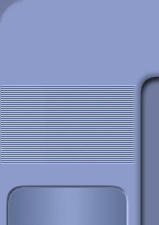Se avete bisogno di tagliare o unire un video in
formato mpeg 1 o 2, allora il programma che fa per voi è
TMPGEnc, oppure mpg2cut (in fondo a
questa pagina)
TmpgEnc permette come funzione
principale di convertire i DiVX in SVCD, in modo che possano essere
masterizzati come VideoCD e visualizzati su un normale televisore (per chi
si accontenta della qualità mediocre del VideoCD, o SuperVideoCD, e del
televisore,
ovviamente).
Come funzione secondaria, quella che a noi interessa, ha
quella di poter tagliare o unire con grande facilità i video in formato
mpeg 1 o 2.
Considerate che il programma è assolutamente gratuito se
si salva in formato mpeg 1, mentre il salvataggio in formato mpeg 2 è
gratuito solo per i primi 30 giorni. Dal momento che la maggior parte dei
video sono in mpeg 1, e che la nostra finalità non è fare SVCD, bensì
semplicemente spezzare o unire dei video, per noi non ci sono problemi.
Allora, per tagliare un video mpeg il procedimento
è questo (se siete esperti non avete nemmeno bisogno di leggere questa
pagina, il procedimento è abbastanza immediato):
1) Lanciate TMPGEnc. Cliccate su Cancel sulla finestra che
vi chiede di scegliere il vostro tipo di VCD.
2) Cliccate sul menu File->Mpeg Tools.
3) Si aprirà una nuova finestra. Cliccate sull'ultimo menu
a destra ( Merge&Cut ).
4) Cliccate su Add e selezionate il video mpeg da
tagliare.
5) Selezionate il video (che adesso apparirà nella
finestra su cui state lavorando) e poi cliccate su Edit.
6) In basso a destra (nella nuova finestra che si aprirà
con il vostro video), cliccate sul simbolo della parentesi graffa
sinistra in modo da selezionare l'inizio del video.
7) Portate quella freccina rivolta verso il basso (è lo
slider, cioé l'indicatore dell'attuale fotogramma) in mezzo alla linea
temporale del video (timeline), o nel punto in cui lo volete tagliare e
poi cliccate sulla parentesi graffa destra.
8) Se volete stare tranquilli anche per dopo, annotatevi
da qualche parte il fotogramma in cui avete tagliato (in alto, dove c'e'
scritto Range... to...).
9) Cliccate OK.
10) In basso, dove c'e' scritto Output, cliccate su
Browse e sceglietevi un nome diverso per il file (tipo nomefile1,
ecc.). Cliccate su Run.
In pochi secondi, la prima parte sarà a posto
11) Per la seconda parte, cliccate nuovamente su Edit.
Se non avete toccato niente, cliccate sulla parentesi graffa sinistra, in
modo da far ripartire il taglio da qui (se inavvertitamente l'avete mossa,
allora inserite in alto il valore che vi eravate annotati prima).
12) Portate la freccina a destra, cliccate sulla parentesi
graffa destra e poi su OK.
13) Andate in basso dove c'e' il nome del file da salvare
e mettere nomefile2 (o quello che vi pare). Cliccate su Run. Avete
fatto.
Se il video non aveva errori (o usava dei codec audio
strani, ecc.) adesso dovreste poterlo vedere diviso in 2.
Se invece volete unire due o più spezzoni video mpeg, è
sufficiente, in questa stessa finestra, continuare a cliccare Add,
aggiungendo tutti i video che vi servono (poi potete trascinarli in alto e
in basso per dare loro l'ordine giusto). Cliccate su Run e avete
fatto. La cosa ovviamente vale in caso di video spezzati da riunire... non
crediate che funzioni se selezionate video del tutto diversi tra loro...
Per scaricare TMPGEnc,
cliccate qui.
Spero che il procedimento sia chiaro. Vi assicuro che è alquanto
facile, e che ho scritto questa guida non per offendere la vostra
intelligenza, ma perché molti non sanno una parola di inglese e si
potrebbero trovare in difficoltà.
Per tagliare ed unire i video in formato mpeg-2,
c'è anche un altro programma molto interessante, chiamato
mpg2cut.
Utilizzarlo è ancora più semplice rispetto a TMPGenc: caricate il file video, fate scorrere la
barretta con che visualizza il video fino al punto in cui volete
l'inizio del taglio, selezionate Edit-> Mark From, quindi fate
scorrere il video fino alla fine della parte da tagliare e cliccate
Edit->Mark to. A questo punto potete salvare il vostro spezzone,
facendo File->Save This Clip. Se volete salvare altri spezzoni
video, ripetete l'operazione.
(Se invece volete unire spezzoni vari mpeg-2, utilizzate
la funzione File->Append File).
E' tutto molto semplice e immediato.
Buon divertimento a tutti.